Dans la table de données , ajoutez les informations relatives à cette parcelle.
Didacticiel vidéo
|
|
Cliquez sur la flèche de l'image pour découvrir comment ajouter des valeurs de propriété à la nouvelle parcelle. Les étapes de cette procédure sont répertoriées sous la vidéo. |
Dans cet exercice, vous allez utiliser la carte build_map1.dwg que vous avez créée et modifiée dans les exercices précédents.
Pour ajouter des informations relatives à la nouvelle parcelle
- Cliquez avec le bouton droit de la souris sur la parcelle, puis choisissez Archiver l'objet.
La source de données d'origine est mise à jour.
- Cliquez sur la nouvelle ligne vide dans la table de données.
Si la table de données est réduite ou ancrée sur le côté gauche de la fenêtre de l'application, cliquez sur son icône Afficher/Masquer pour l'afficher. Accédez au bas de la table de données pour voir la nouvelle entrée.
- Complétez les champs de données correspondant à cette parcelle.
Examinez les autres entrées pour déterminer une entrée logique pour chaque colonne.
- Masquez la table de données pour afficher votre carte.
- Cliquez avec le bouton droit de la souris sur la parcelle, puis choisissez Archiver l'objet.
La source de données d'origine est mise à jour.
- Enregistrez votre carte.
Résultat obtenu
Vous avez ajouté une nouvelle parcelle et mis à jour les données de parcelles pour refléter les modifications apportées.
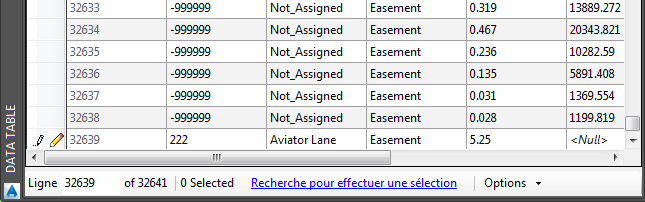
Nouvelle entrée de la table de données
Pour poursuivre ce didacticiel, passez à la leçon 5 : Recherche et modification d'objets.